将 M4A 转换为 MP4:使用 5 种工具充分利用它
 更新于 欧丽莎 / 29 年 2021 月 16 日 30:XNUMX
更新于 欧丽莎 / 29 年 2021 月 16 日 30:XNUMX如果您的设备上有 M4A 文件,仅收听它们是不够的,因为它是一种仅受 iTunes、Quicktime、Windows Media Player 等支持的音频格式。充分利用您的 M4A 文件通过将其转换为 MP4。 这样,您不仅可以聆听它们,还可以在播放过程中添加视频或图片。 通过阅读本文,您的转换任务将变得轻而易举,因为我们解释了将 M4A 转换为 MP4 的工具。
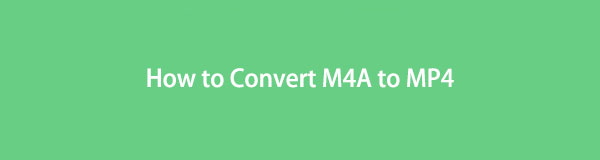
1.什么是M4A文件
MPEG 4 或 M4A 是一种文件扩展名,通常包含使用 AAC 或 ALAC(Apple 无损音频编解码器)压缩标准压缩的数字音频流。 M4A 文件中使用的 AAC 压缩允许在保持合理质量的同时压缩音频数据。 因此,M4A 音频文件的尺寸较小,使其成为存储和分发数字音乐、有声读物材料、播客和有声读物等的理想选择。 M4A 本来是 MP3 的后继者,MP1 开始是 MPEG 2 和 XNUMX 视频文件中的第三层。
如果您想将 M4A 转换为 MP4,这是一种更兼容的视频格式,请转到下一部分。
2. 如何将 M4A 转换为 MP4
如何使用 FoneLab Video Converter Ultimate 将 M4A 转换为 MP4 文件
FoneLab 视频转换器终极版 非常适合任何可以安装在 Windows 和 Mac 上的转换、编辑和自定义任务。 它是一个提供许多功能工具的程序,可用于任何与文件相关的工作。 它的显着特点之一是,除了作为文件转换器之外,它还具有一个额外的工具箱,可用于合并、编辑、压缩、反转、增强和修剪。 鉴于其功能,它几乎是一个专业的工具,但更方便的是它不需要用户具有使用它的专业背景,因为它具有简化且易于使用的导航界面。
使用 FoneLab Video Converter Ultimate 将 M4A 转换为 MP4 的步骤:
在您的计算机上下载并安装 FoneLab Video Converter Ultimate,然后启动它以访问其界面。

在主界面窗口中,单击 添加文件 界面左上角的按钮,或者您可以将文件拖到窗口中。

等待文件完全渲染,然后单击插入文件旁边的输出格式。 然后,选择 视频 并选择 MP4 作为您的输出文件格式。 在此步骤中,您可以使用编辑工具编辑或自定义文件。
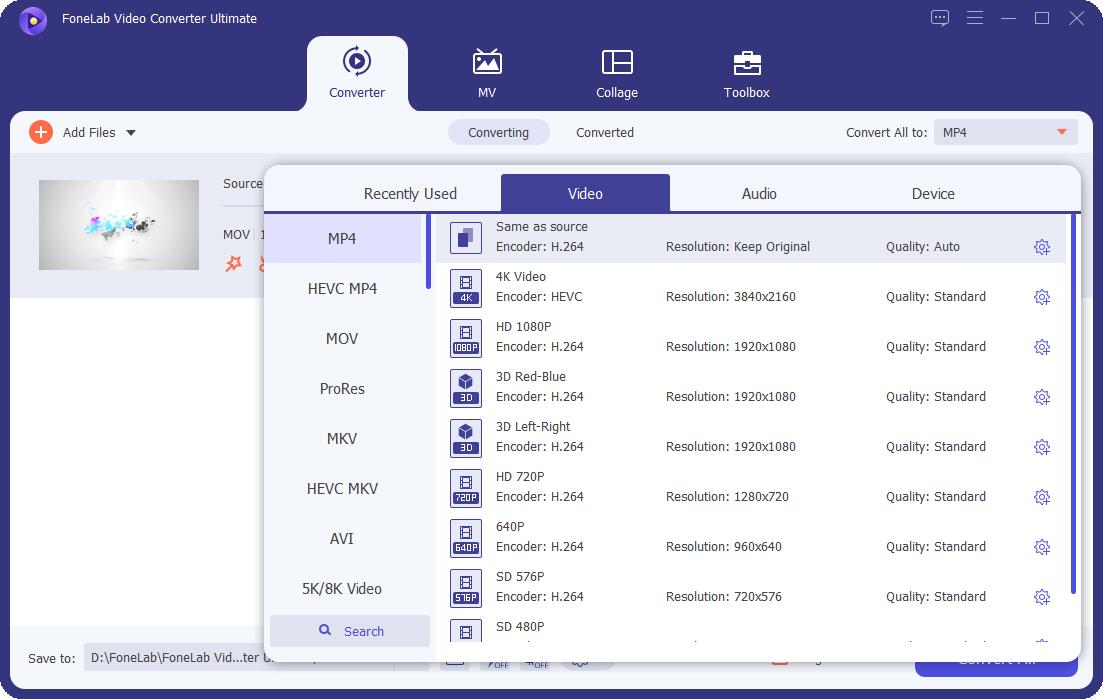
最后,点击 全部转换 按钮将转换后的文件转换并保存在您的计算机上。

如何使用 VLC 媒体播放器将 M4A 转换为 MP4 文件
VLC Media Player 是一个免费的开源跨平台多媒体播放器和框架,可播放大多数多媒体文件以及 DVD、音频 CD、VCD 和各种流媒体协议。 它还提供与广泛文件格式的高度兼容性,并允许其他功能,例如流、捕获、添加字幕,尤其是将文件转换为另一种文件格式。
使用 VLC 媒体播放器将 M4A 转换为 MP4 的步骤:
在您的计算机上下载并安装 VLC 媒体播放器,然后双击桌面上的图标将其打开。

在主界面上,单击 媒体 在顶部,然后在面板上选择 转换/保存.

然后它将显示一个新窗口,在其中添加您的 M4A。 点击 地址 按钮插入您的文件。 之后,单击 转换/保存 按钮位于下部。
点击 档案清单,选择 MP4 作为输出格式,它将显示转换框选项卡。
最后,点击 Start 开始 开始转换过程,它将保存在您计算机上选定的文件夹中。
如何使用 Adobe Media Encoder 将 M4A 转换为 MP4
Adobe Media Encoder 是一个用于为 Web 和其他平台创建多媒体内容的程序。 与任何其他 Adobe 软件不同,它的唯一目的是将素材转换和导出为各种视频格式。 它使您能够以多种方式修改材料,包括更改和转换格式。 除此之外,它还压缩媒体文件以使其更小。 它可以用作独立的视频编码器,因为它是用多种屏幕尺寸、格式和分辨率创建的。 提到了这一点,当然它可以很好地用于将 M4A 转换为 MP4。
使用 Adobe Media Encoder 将 M4A 转换为 MP4 的步骤:
下载并安装 Adobe Media Encoder,然后按照它提示您执行的所有步骤进行完全激活。
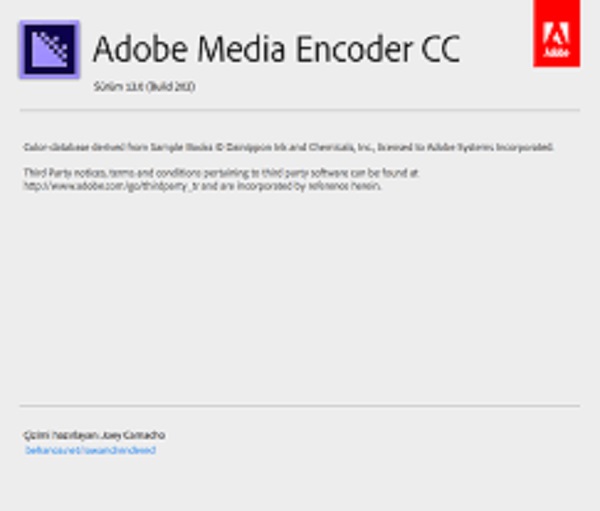
打开程序,然后在主界面上,添加或拖动您的 M4A 在队列区域。
之后转到侧面板,即 用户 和 预设组 然后选择 H.264 然后只需将其拖到您插入的文件上。
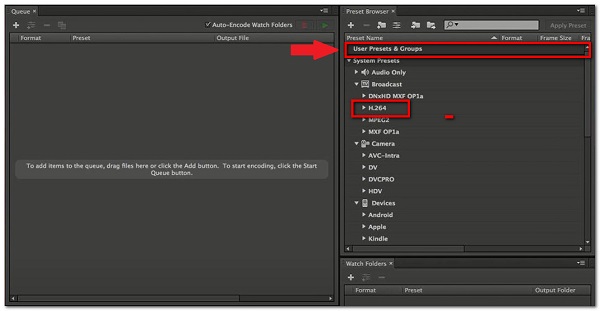
单击输出文件设置输出位置并更改文件名,然后单击 Start 开始 按钮开始将 M4A 文件转换为 MP4。
如何使用 iTunes/Finder 将 M4A 转换为 MP4
iTunes 是 Apple 为 Macintosh 和 Windows 操作系统开发的媒体管理软件和音频播放程序。 它可用于管理和播放计算机上的音频和视频文件。 除此之外,它还允许用户从互联网上购买和合法下载歌曲、视频、播客和其他媒体,还可以用来从 CD 中翻录歌曲,使用动态和智能播放列表播放内容。 但是,请注意 iTunes 在 macOS Catalina 和更高版本上不可用。 这就是为什么对于您的 macOS 和更高版本,您应该尝试本文中的其他解决方案,或者只需转到您的 Finders 应用程序并执行以下相同步骤。 尽管如此,所有这些都是可能的,而且很容易做到。
使用 iTunes/Finder 将 M4A 转换为 MP4 的步骤:
在您的计算机上下载并安装 iTunes/Finder,然后启动该软件。
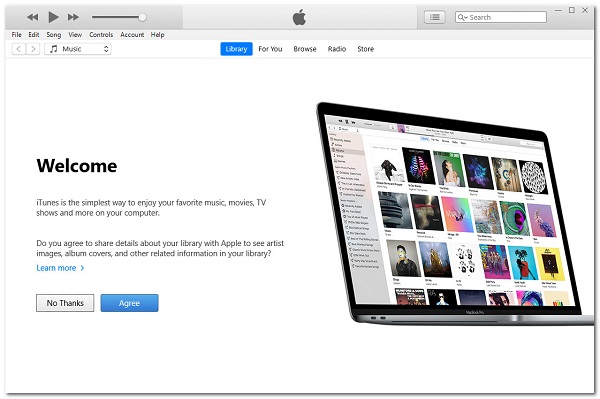
点击 菜单 栏,点击 编辑 然后 优先。 之后,点击 总类 标签和 导入设置.
点击 菜单 旁边 使用导入 按钮,然后根据您的喜好选择编码格式。 之后,单击 OK 按钮。
在键盘上,按住 转移 键并选择要转换的文件。 之后,单击 文件 然后 创建新版本 和 创建MP4版本.
如何使用在线 M4A 转换器将 M4A 转换为 MP4 文件
Cloudconvert 是一个免费的在线工具,可以转换几乎所有的音频、视频、文档、电子书、存档、图像、电子表格和演示文稿格式,而无需下载附加软件或启动器。 它还允许您根据需要调整、编辑和自定义文件,例如设置质量和许多其他选项。 该工具使用起来安全可靠,因为它为用户提供了明确的隐私政策。
在线将 M4A 转换为 MP4 (Cloudconvert) 的步骤:
在您的计算机上,打开任何浏览应用程序,然后转到 cloudconvert.com,它会将您定向到网页。

点击 选择文件 按钮并选择如何添加 M4A 文件 从您的计算机, 通过URL,或任何可用的方式。
在网页界面,选择 MP4 作为输出格式。
然后,点击 转化率 按钮以允许开始转换过程。 最后,完成该过程后,单击 下载 按钮保存转换后的文件。
Video Converter Ultimate是最好的视频和音频转换软件,可以快速,高输出图像/声音质量将MPG / MPEG转换为MP4。
- 转换任何视频/音频,例如MPG,MP4,MOV,AVI,FLV,MP3等。
- 支持1080p / 720p HD和4K UHD视频转换。
- 强大的编辑功能,如修剪,裁切,旋转,效果,增强,3D等。
3.关于转换M4A文件的常见问题
1. 将文件转换为 MP4 的主要好处是什么?
将文件转换为 MP4 有几个优点,但最重要的优点是它是最广泛使用和兼容的格式,使其更容易被任何设备访问。 它还支持压缩,在保持整体质量的同时减小文件大小以提高存储效率。
2. M4A 和 MP4 的主要区别是什么?
M4A 是属于音频文件类别的文件类型。 另一方面,MP4 是一种数字多媒体容器格式,通常用于保存视频和音乐,但也可以存储附加数据,如字幕和静态照片。 与其他当前的容器格式一样,它支持互联网流媒体。
在结束本文时,您肯定会注意到,考虑到上述所有好处,将文件转换为 MP4 确实非常重要。 要充分利用您常用的 M4A 文件,请立即使用 FoneLab 视频转换器终极版 这是上述工具中最明显的。
Video Converter Ultimate是最好的视频和音频转换软件,可以快速,高输出图像/声音质量将MPG / MPEG转换为MP4。
- 转换任何视频/音频,例如MPG,MP4,MOV,AVI,FLV,MP3等。
- 支持1080p / 720p HD和4K UHD视频转换。
- 强大的编辑功能,如修剪,裁切,旋转,效果,增强,3D等。

